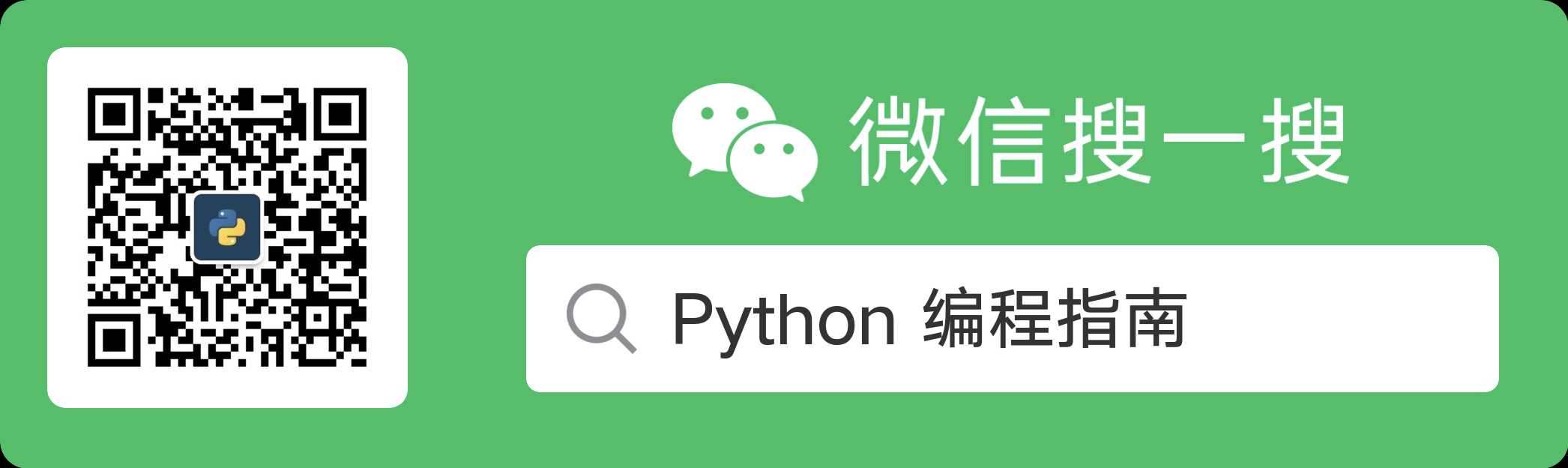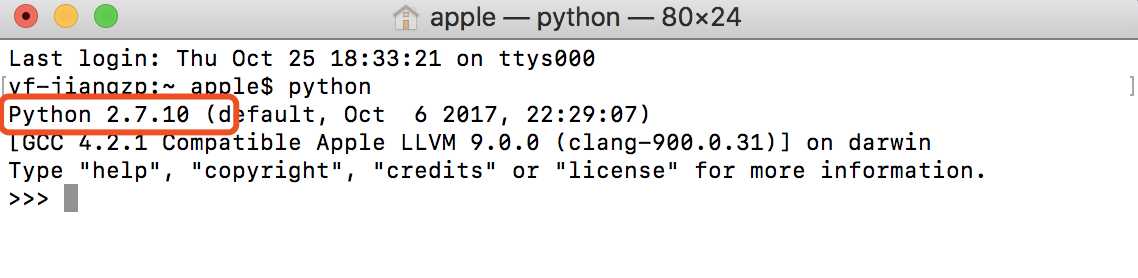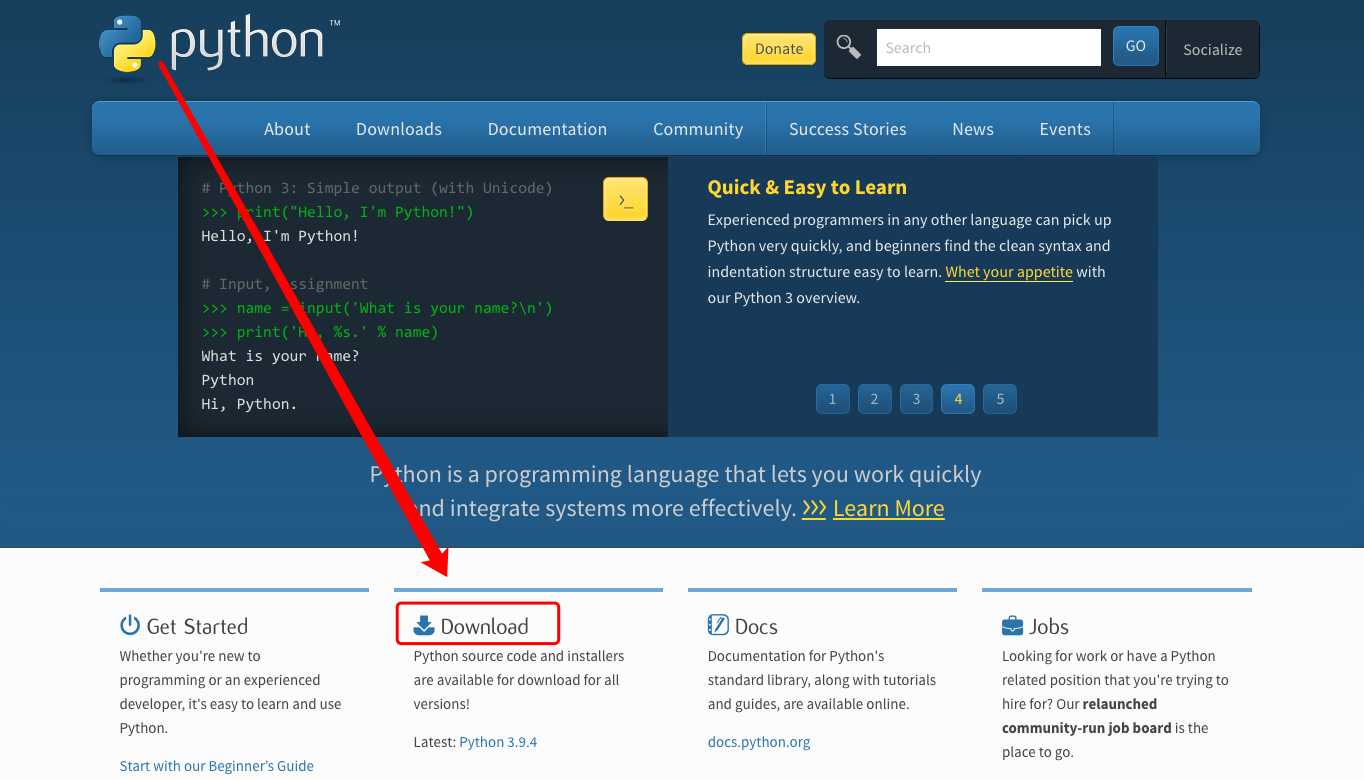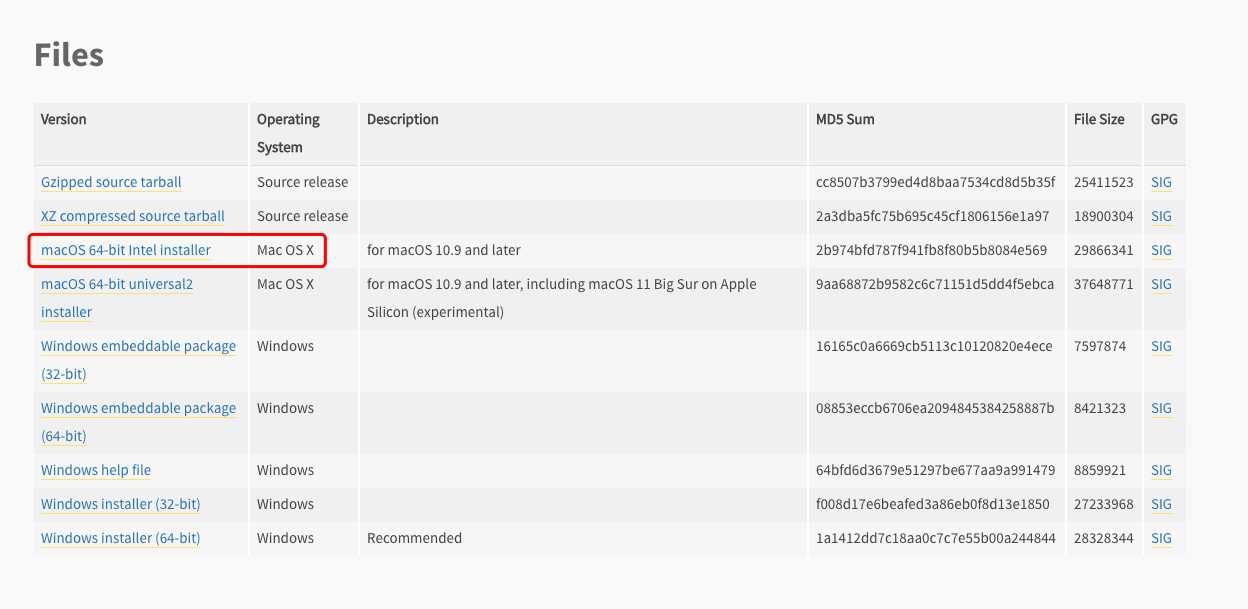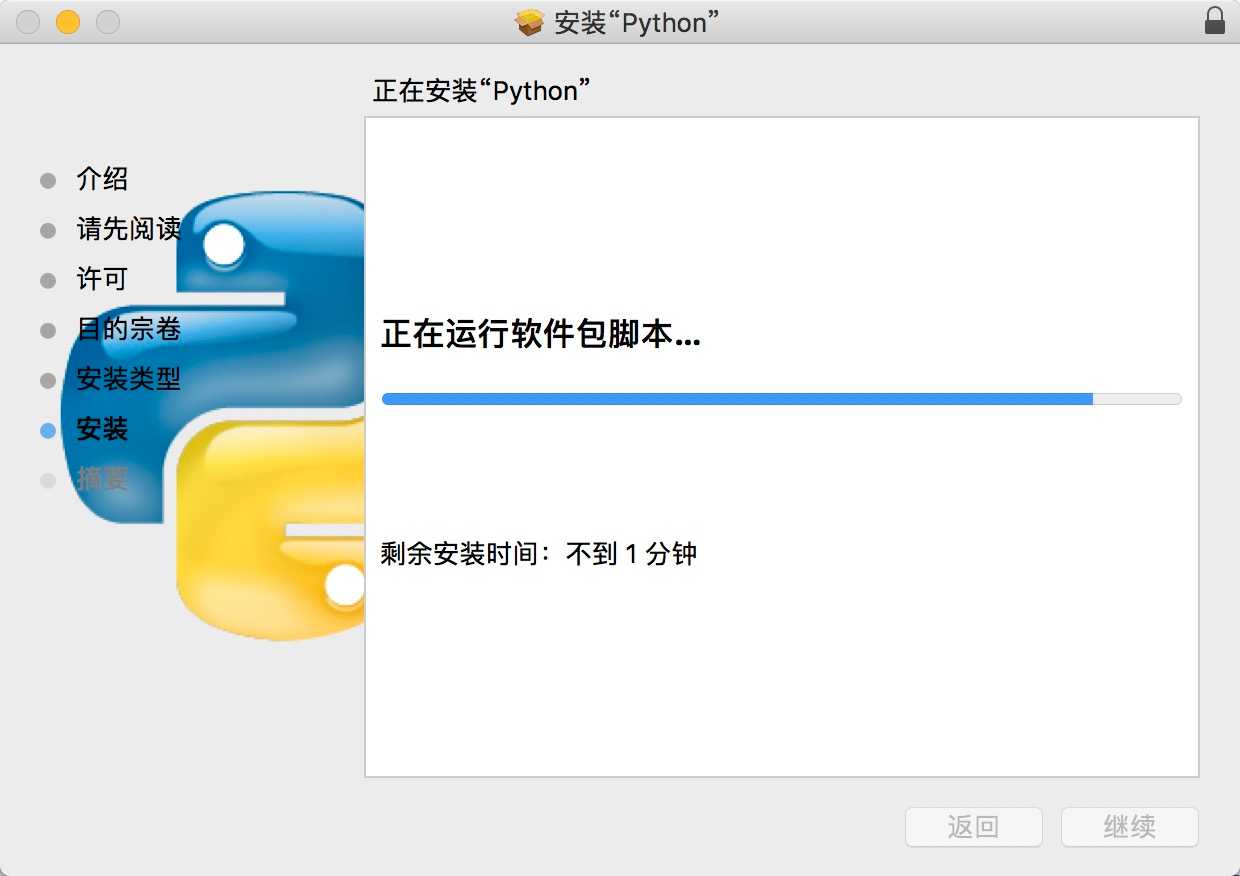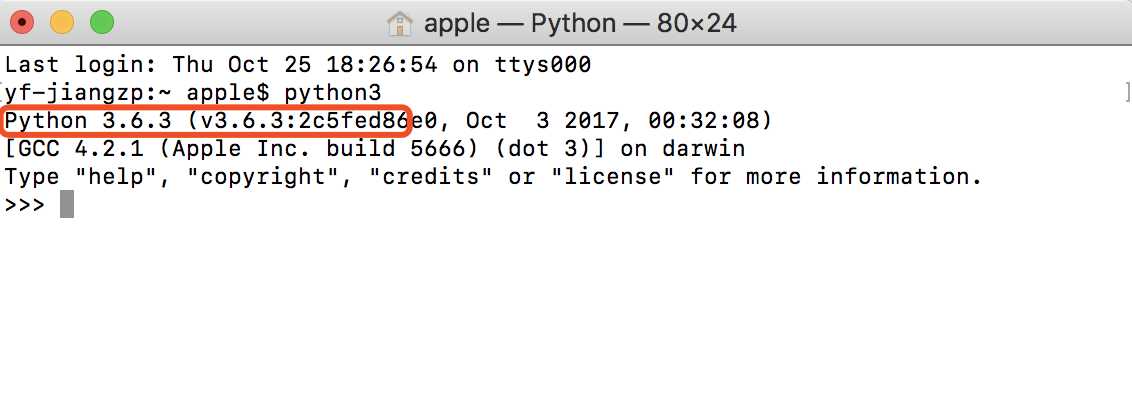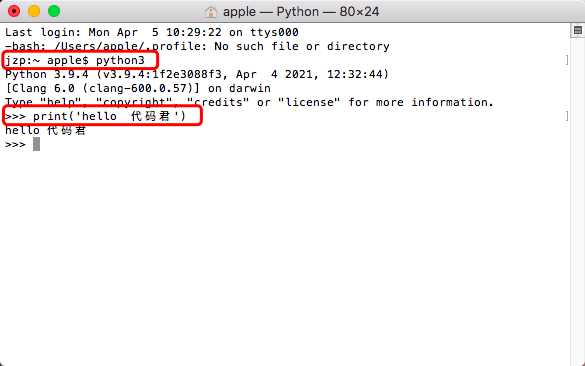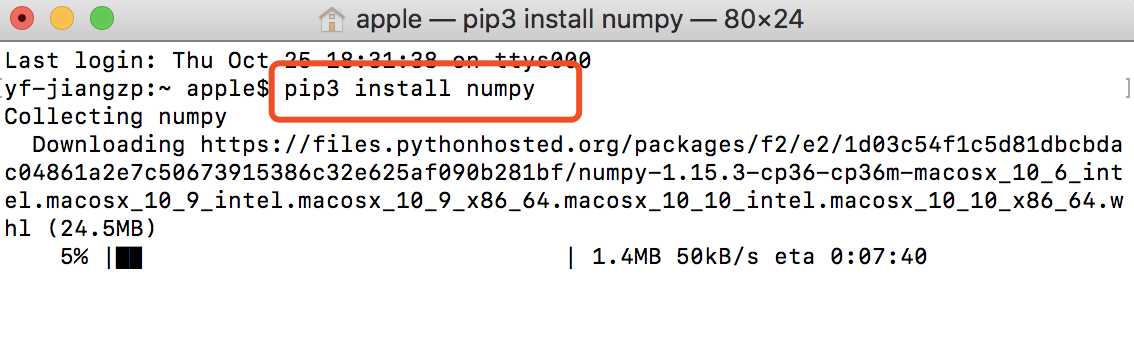好多粉丝私信代码君Python如何下载安装?,今天代码君就专门出一篇关于傻瓜式教程,请搬好小板凳!
文章首发 公众号:Python 编程指南
查看 Mac 自带Python 版本
- 打开终端
- 输入命令
python 敲回车
Mac电脑其实是自带Python环境的,但是目前最新的是3.6的版本,如果还用2.7的有点落后,而且3.0之后的语法和2.0还不一样,并且不兼容,就是2.0开发好的代码,在3.0以上不一定可以执行,所以建议读者还是更新到最新版本为好
安装最新版本
-
访问官网地址:https://www.python.org/
-
找到下载入口,下载对应的Mac最新版本,我当前最新版本是3.9.4 ,记得选择红框的安装包,因为这个安装包是一键式安装,方便新手小白操作
-
然后傻瓜式安装即可
-
查看是否安装成功
运行第一个Python小程序
- 输入指令python3,会返回对应的python版本,然后进入python面板
- 输入第一行代码 print(‘hello 代码君’) 敲回车,python就会自动执行代码,输出执行结果
学会pip语法
pip 是 Python 著名的包管理工具,在 Python 开发中必不可少。后面要用一些python第三方包,都是通过这个指令进行下载安装的,在2.0的语法是pip,3.0变为pip3 例如pip3 install numpy
numpy是常用模块,可以试着安装一下,后续很多开源框架都是通过pip安装的
今天的文章Mac Python下载安装教程分享到此就结束了,感谢您的阅读,如果确实帮到您,您可以动动手指转发给其他人。
版权声明:本文内容由互联网用户自发贡献,该文观点仅代表作者本人。本站仅提供信息存储空间服务,不拥有所有权,不承担相关法律责任。如发现本站有涉嫌侵权/违法违规的内容, 请发送邮件至 举报,一经查实,本站将立刻删除。
如需转载请保留出处:https://bianchenghao.cn/32286.html